Criar Cópias com Stitch da Imagem
Você pode digitalizar originais grandes em duas metades e imprimi-las em uma única folha.
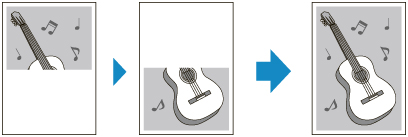
-
Coloque o papel.
-
Selecione
 Copiar (Copy) na tela INÍCIO.
Copiar (Copy) na tela INÍCIO. Nota
Nota-
Se o papel em rolo e a folha cortada forem colocados, aparecerá uma tela pedindo que você escolha qual usar. Selecione Copiar em folha cortada.
-
-
Selecione
 Copiar stitch da imag (Image stitch copy).
Copiar stitch da imag (Image stitch copy). -
Verifique a mensagem e selecione OK.
-
Selecione o tamanho do original.
-
Selecione o tamanho da página na qual imprimir.
-
Carregamento de originais na exposição de documentos
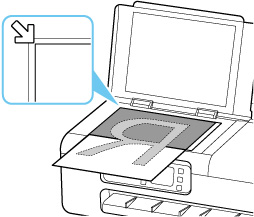
-
Verifique a mensagem e selecione OK.
-
Na tela de Cópia em espera, especifique as configurações conforme necessário.
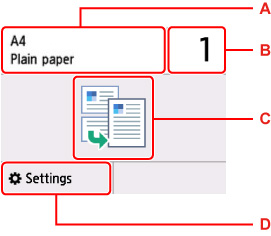
-
A: O tamanho e o tipo do papel carregado.
-
B: Especifique o número de cópias.
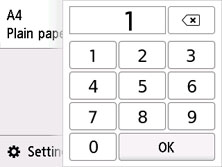
Selecione os números para especificar o número de cópias.
-
C: O layout da cópia.
-
D: Exiba os itens de configuração da impressão.
Para obter mais informações sobre a configuração de itens:
-
-
Pressione os botões Preto (Black) ou Colorido (Color).
A impressora inicia a digitalização da primeira metade do original.
Quando a digitalização do original for concluída, a impressora emitirá um bipe.
-
Gire em 180 graus o original superdimensionado para colocar a outra metade na exposição, depois alinhe-o com a marca de alinhamento (
 ).
).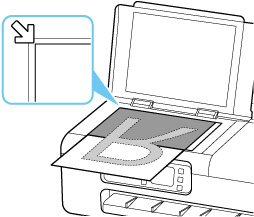
-
Leia a mensagem e selecione Digitalizar (Scan).
A impressora digitaliza a outra metade do original grande e começa a copiar.
 Nota
Nota
-
Pressione o botão Parar (Stop) para cancelar a cópia.
-
Linhas brancas ou desalinhamento de imagem poderão ocorrer no centro da cópia devido ao conteúdo do original ou como ele foi colocado. Se o resultado da impressão não sair conforme esperado, tente o Canon IJ Scan Utility (Windows) ou o Canon IJ Scan Utility Lite (macOS), localizado no computador.

